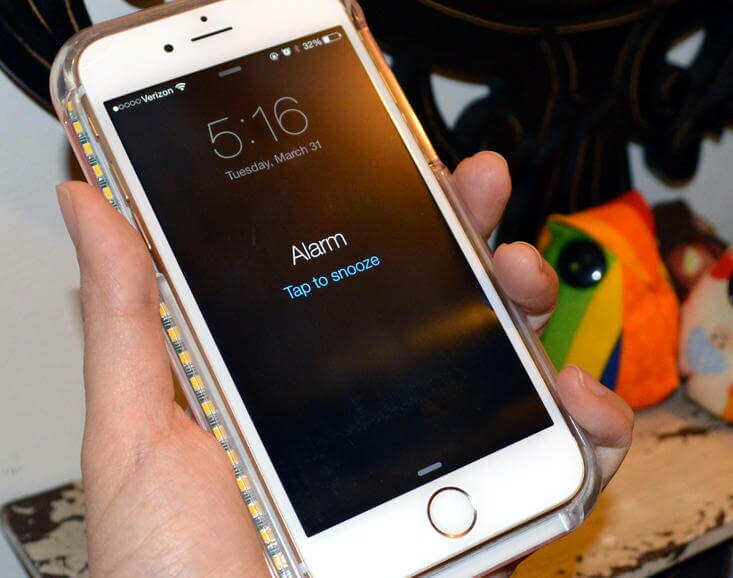что делать если не звонит будильник на айфоне
Не срабатывает будильник на iPhone или iPad
Современные гаджеты кардинально изменили жизнь. Теперь вместо писем пишут смс, а часы многие рассматривают, как излишний атрибут. И встают утром не по звонку будильника, а по гудку айфона. Но если будильник iPhone не сработал, это может сильно осложнить жизнь.
Рассмотрим возможные способы устранения подобной неисправности, начиная с iPhone 6.
Проверка настроек будильника
Если нужно каждый день вставать в одно и то же время, лучше установить ежедневный режим звонка.
Установить новое время будильника
Возможно, установлены два сигнала будильника, которые перекрывают друг друга. Чтобы избежать этого, лучше удалить все будильники, перезагрузить устройство и установить нужный сигнал.
Для перезагрузки нужно удерживать нажатой кнопку питания, пока экран iPhone не станет черным, а затем повторно включить устройство.
Устранить конфликт встроенного будильника с установленным приложением
Если на смартфоне установлено приложение с функцией будильника, оно может конфликтовать со встроенным будильником. В этом случае стороннее приложение нужно удалить.
Для удаления приложения нужно:
Следует иметь в виду, что отменить операцию удаления нельзя. Приложение придется установить заново, но при этом данные, которые в нем содержались, не сохранятся.
Если не нравится работа встроенного будильника, можно, наоборот, попробовать установить стороннее приложение с будильником.
Обновить iOS

Возможно, будильник не работает на айфоне из-за случайного сбоя в системе. Тогда нужно обновить систему. Для этого нужно войти в «Настройки» и перейти в раздел «Основные». Нажать «Обновление ПО», выбрать «Установить и загрузить», ввести и подтвердить пароль.
Сброс настроек
Если способы, описанные выше, не помогли, можно попробовать сбросить все имеющиеся настройки с сохранением данных в приложениях. Для этого нужно войти в «Настройки» и перейти в пункт «Основные». После этого нажать «Сброс» и выбрать «Сбросить все настройки».

Более радикальной способ – вернуть систему в исходное состояние, которое было сразу после покупки. Для этого нужно повторить действия, описанные выше, но после нажатия на Сброс выбрать Сбросить до заводских настроек.
Перед сбросом настроек лучше сделать резервное копирование всех содержащихся в системе данных.
Восстановление смартфона из резервной копии
Если проблема с будильником появилась недавно, можно сделать восстановление устройства из резервной копии. Это можно сделать, используя iCloud или iTunes. Состояние зарядки смартфона при этом должно быть не ниже 50%.
Чтобы восстановить устройство через iCloud, нужно перейти в раздел Настройки и выбрать Основные. Затем выбрать пункт Сброс. Нажать Стереть контент и настройки.

Начнется перезагрузка. При этом восстановятся заводские настройки.
После этого при первом запуске устройства система предложит восстановить устройство из резервной копии iCloud. Нужно принять это условие и дождаться завершение процесса.
Этот способ требует наличия стабильного подключения к сети интернет, лучше через Wi-Fi.
Смартфон нужно подключить к ПК и перевести его в режим DFU. Как только устройство отобразится в iTunes, нужно перейти в раздел Резервное копирование и выбрать Восстановить из копии. После этого выбрать нужную копию и следовать инструкциям на экране.
Не слышите сигнал будильника на iPhone?
Когда я впервые сменил свой Galaxy Note II на iPhone 6, я просыпал сигнал будильника целую неделю. Причина этого? Я ее не знал. Все сигналы будильника были установлены, но почему то они не будили меня. Все это продолжалось до тех пор, пока я случайно не проснулся во время звучания будильника. Вот тогда я понял, что звук будильника на моем смартфоне был ужасно тихим.
А все это произошло потому, что у iOS есть два разных регулятора громкости – громкость звонка, который отвечает за звук, когда на смартфон поступает входящий звонок, а также за громкость уведомлений и предупреждений системы и сигналы будильника. Второй регулятор громкости отвечает за этот показатель при воспроизведении медиа-файлов, то есть в играх, приложениях, видео и музыке. Поскольку сигнал будильника напрямую связан с громкостью звонка, Вы можете случайно приглушить громкость будильника, изменив громкость звонка, отправляясь спать, например.
Вот некоторые способы убедиться в том, что сигнал будильника достаточно громкий, чтобы быть в состоянии разбудить Вас.
Сделайте громче
Для регулировки громкости звонка, а не громкости воспроизведения мультимедийных файлов, стоит нажать домашнюю клавишу, чтобы перейти на главный экран. Когда Вы окажетесь на нем, используйте кнопки регулировки громкости, чтобы отрегулировать громкость звонка. Определить, что Вы настраиваете нужную громкость можно очень просто. На экране смартфона должно появиться изображение колокольчика и надпись «Звонок».
На самом деле можно отрегулировать громкость звонка, находясь в любом приложении, которое не имеет встроенного звука, но чтобы быть уверенным, лучше это делать с главного экрана.
Если показатель громкости на экране обозначен, как «Громкость», а не «Звонок», то в данный момент кнопками регулировки громкости Вы меняете громкость мультимедийных файлов. В таком случае нужно изменить этот критерий в настройках. Для этого нужно перейти в «Настройки» – «Звуки». Под пунктом меню «Звонки и оповещения» Вы увидите тумблер переключения. Переключите его на регулировку громкости звонка смартфона с помощью кнопок регулировки громкости.
Используйте выключатель звонка
Если Вы не слышите сигнал будильника, из-за чего просыпаете, это может быть по причине того, что вы снижаете громкость звонка до минимума, перед тем, как лечь спать. Вместо того чтобы использовать для этого клавиши настройки громкости, используйте выключатель звонка, который находиться выше клавиш регулировки громкости, чтобы выключить звонок на ночь. Это выключит звук только на входящие вызова, но оставит звук будильника включенным.
Проверьте громкость будильника
Также можно проверить, насколько громко звучит звук самого будильника. Для этого откройте приложение часы и перейдите во вкладку «Будильник». Нажмите «Изменить» в верхнем левом углу и выберите сигнал, который требуется проверить. Нажмите «Звук» и звуковой сигнал будильника, который собираетесь использовать. Будильник будет играть на той громкости, которая установлена в данный момент. Для того чтобы сделать его громче или тише, просто используйте клавиши регулировки громкости. Проверьте это перед тем, как отправиться спать, чтобы быть уверенным, что звук будильника способен Вас разбудить.
Не работает будильник iPhone? Вот 11 решений, чтобы исправить это
Некоторые люди потеряли работу только потому, что утром их тревога не сработала. Это серьезная ситуация, особенно когда у вас нет другого человека, чтобы бросить ведро воды на вашу голову! Помимо шуток, если ваш iPhone Alarm не работает, у нас есть несколько возможных исправлений для решения этой проблемы.
Проверьте выключатель звука и динамик iPhone
Сигналы звучат, даже когда выключатель звука один. Но если вы столкнулись с проблемами, убедитесь, что тихий переключатель нажат.
Во-вторых, убедитесь, что ваш iPhone динамик работает правильно. Один из способов проверить это — воспроизвести песню из любого приложения, такого как Музыка, YouTube, Spotify и т. Д. Если вы не найдете здесь никаких проблем, давайте продолжим со следующими исправлениями.
Изменить звук будильника на вашем iPhone
Теперь давайте удостоверимся, что для будильника установлен тон или песня. Для этого,
Увеличьте громкость будильника
Убедитесь, что время будильника правильное
Это опять-таки базовый тест, но иногда люди склонны устанавливать будильник на 7 часов вечера, когда они на самом деле хотели его на 7 часов утра. Чтобы убедиться, что это не так, откройте приложение Часы → Будильник → и дважды проверьте время будильника.
Перезагрузите ваш iPhone
Несколько мелких и серьезных проблем решаются выключением iPhone и включением его через минуту. Это называется перезагрузкой. Вы можете использовать физические кнопки или открыть приложение «Настройки» → «Основные» → «Выключить» → перетащить ползунок вправо. Через минуту используйте кнопку, чтобы включить iPhone.
Удалить все существующие тревоги и начать заново
Будильник, который вы установили один раз вручную или с помощью Siri, остается в списке. Это делает длинный ввод времени тревоги. Чтобы уменьшить или устранить путаницу, рассмотрите возможность удаления ненужных записей о тревогах. Как только вы это сделаете, добавьте новый сигнал тревоги, нажав на значок плюса, или спросите Сири, как «Установить будильник на 7 часов утра.‘
Удалить сторонние приложения сигнализации
Если у вас есть приложения для будильника, кроме встроенного приложения «Часы», рассмотрите возможность их удаления. В редких случаях это должно решить проблему, с которой вы столкнулись.
Некоторым сторонним приложениям будильника необходимо, чтобы экран работал ночью для правильной работы. Лучше придерживаться стандартной функции будильника iOS, поскольку она выполняет свою работу. Если вы настаиваете на использовании приложения из App Store, обязательно прочитайте и следуйте инструкциям, которые он запрашивает — например, доступ к уведомлениям и т. Д.
Твик настройки перед сном
У меня смешанные чувства по поводу функции перед сном. Первоначально я использовал это. Но сейчас нет. В редких случаях, если время пробуждения перед сном и время будильника перекрываются, это может вызвать проблемы.
Чтобы решить эту проблему, вы можете изменить время либо. Или отключите функцию перед сном.
Отключите Bluetooth или проводные наушники
Если вы оставите беспроводные или проводные наушники подключенными к вашему iPhone, то в необычных ситуациях он может выводить звук через него, а не через динамик. Для решения этой проблемы отключите или отключите их.
Примечание: звук будильника необходим. Таким образом, даже когда ваш iPhone молчит или к нему подключены наушники, сигнал будильника воспроизводится через динамики устройства. Но в некоторых ситуациях случаются ошибки. Главным образом, простая перезагрузка или полная перезагрузка исправляет это.
Обновите свой iPhone
Запускаете не обновленную версию iOS и сталкиваетесь с повторяющимися проблемами тревоги? Чтобы это исправить, обновите программное обеспечение до последней версии, запустив приложение Настройки → Общие → Обновление программного обеспечения.
Сбросить все настройки iPhone
Ни одно из вышеперечисленных решений не принесло удачи? Вы все еще не слышите сигнал тревоги на вашем iPhone? Попробуйте сбросить все настройки.
Примечание. Это приведет к сбросу или удалению всех настроек iPhone до состояния по умолчанию.
Это одиннадцать способов успешно исправить почти все проблемы с тревогой на вашем iPhone. Это основная функция, которая полезна для миллионов пользователей. Если приведенная выше статья не помогла, попробуйте обратитесь в службу поддержки Apple или отнесите свое устройство в ближайший Apple Store для проверки.
Практически каждый владелец гаджетов Apple не раз просыпал работу из-за того, что будильник на iPhone не сработал, или звонил с огромной задержкой. Зачастую, проблема в программных сбоях или некорректной прошивке.
Можно ли исправить проблему с неработающим будильником?
Проблему исправить можно, но это не просто. Нужно понять, как работает будильник и работает ли вообще. Для этого неисправную работу будильника в iPhone делят на следующие подтипы:
В первом случае необходима перепрошивка на исправленную версию операционной системы. Существует мнение, что можно выставлять не одноразовый, а многоразовый будильник, а потом отключать его, но это весьма спорный вопрос и периодически все равно дает сбой.
Если будильник работает с определенной задержкой, как показывает практика сервисных центров, проблема кроется в неправильных настройках телефона после первого включения. Решить проблему подобного рода специалисты могут в течение получаса.
А вот если в Айфоне не сработал будильник вообще, тогда причина в плохой прошивке, установленной на телефоне. Очень часто такие «косяки» встречаются в неправильно разлоченных телефонах неумелыми специалистами. Проблема также решаема.
Редко, но встречаются случаи, когда будильник срабатывает, но звука нет. Проблема здесь может крыться в неправильной работе динамика либо при ошибках в работе iOS. Узнать причину можно только после диагностики.
Не срабатывает будильник на iPhone — как не проспать-то?
Всем привет! Признавайтесь, кто из вас любит просыпаться по утрам? Мне кажется, таких людей не много. И автор этих строк уж точно не входит в их число. Есть у меня такой недостаток — люблю хорошенько поспать. Но все это не отменяет того, что вставать утром все-таки нужно. И опять же, как и большинство людей, для этого я использую одну замечательную вещь — будильник. Благо на iPhone он есть — хвала Apple за такую полезную и нужную опцию!:)
Но! Последние два дня мой iPhone заботится обо мне чуть больше, чем обычно — он дает мне выспаться. Ведь, несмотря на то, что с вечера я как обычно устанавливаю будильник, утром он просто не срабатывает. В конце-концов мне надоело высыпаться (а точнее постоянно опаздывать) и было решено разобраться — почему сигнал не работает?
Сейчас расскажу, в чем может быть загвоздка и как починить эту «звонилку» — поехали!
Первая хорошая новость: так как все остальные звуки на телефоне работают, то проблема неработающего будильника явно не в железе, а в прошивке. Почему это хорошо? Потому что бежать в сервисный центр не нужно и все можно решить дома самостоятельно.
Кстати, у меня будильник перестал срабатывать после обновления прошивки, что еще раз указывает на проблемы в программном обеспечении. Вообще конечно — как так-то Apple? Одно лечим, другое калечим?
Ну да ладно, на компанию в последнее время и так падает много шишек, что ж из-за мелочей-то заводиться?:) Будем чинить и начнем с самого простого способа:
Как видите нет ничего сложного, инструкция очень простая и одному из моих знакомых такой способ действительно помог.
Правда, в моем случае все оказалось намного запущенней: как бы я не прыгал, чтобы я ни делал, как бы не перезагружал — ноль реакции. Сигнала я не дождался — звенеть будильник отказывался напрочь.
Если у Вас такая же проблема, то есть два варианта:
Так как мой iPhone только обновился, и все проблемы начались именно после этого действия, ждать новой версии iOS можно было бы очень долго. Пришлось прошиваться через DFU (если решите поступить аналогичным образом, то не забывайте про резервные копии!). Каких-то два часа ожидания и будильник вновь звенит!:)
Итого, у статьи два вывода — хороший и плохой: